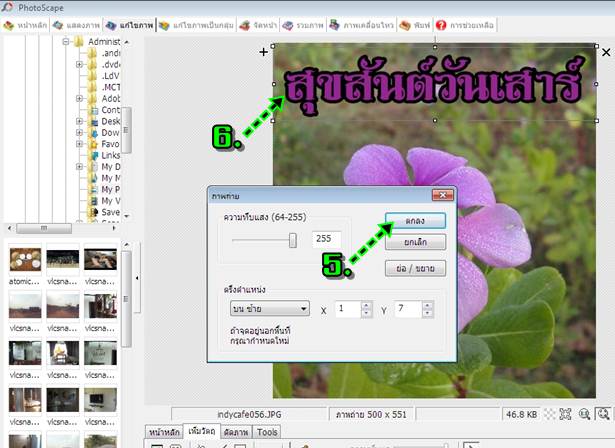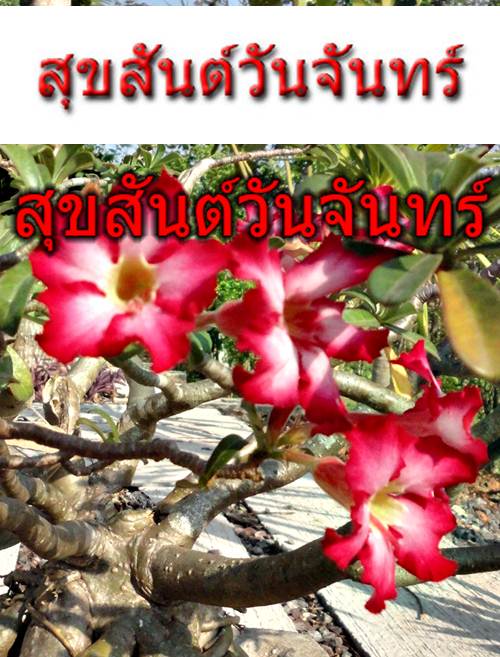บทความสอนทำข้อความ หรือภาพพื้นโปร่งใสด้วย Photoshop CS6 ซึ่งภาพในลักษณะนี้นิยมนำไปใช้ในการทำเว็บไซต์ โดยนำไปประกอบใน บทความ หรืออาจจะนำไปทำโพสต์ในเฟสบุ๊ค พื้นของภาพจะโปร่งใส อย่างข้อความก็จะมีแต่เพียงข้อความไม่มีพื้นติดมาด้วย
ตัวอย่างภาพ หรือ ข้อความพื้นโปร่งใส อย่างคำว่า สุขสันต์วันจันทร์ จะไม่มีพื้นเหมือนข้อความด้านบน ที่เป็นพื้นสีขาว
การทำข้อความพื้นโปร่งใสใน Photoshop CS6
1. เข้าโปรแกรม Photoshop CS6 แล้วคลิก File>>New
2. ตั้งค่าต่างๆ ในกรอบข้อความที่ปรากฏขึ้นมาแล้วคลิก OK
- Name ชื่อไฟล์เช่น text-transparent01 หรือชื่อภาษาไทยก็ได้
- Width ขนาดความกว้างของภาพ 500 พิกเซล
- Height ขนาดความสูงของภาพ 150 พิกเซล
- Background Contents พื้นของภาพแบบโปร่งใส Transparent /เทรนสะแพ้เรนถึ
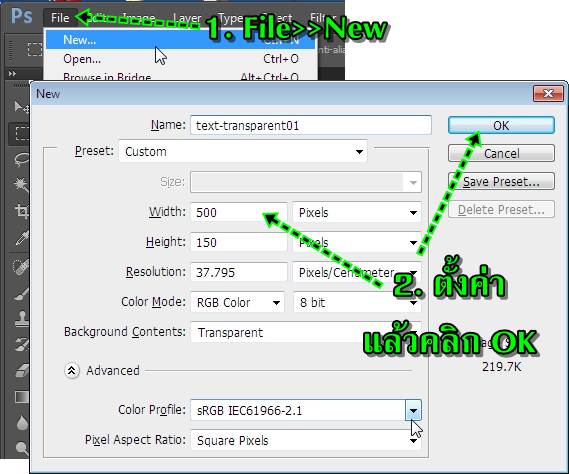
3. จะได้ภาพพื้นโปร่งใสแบบนี้
4. คลิกเลือกเครื่องมือพิมพ์ข้อความ T
5. คลิกเลือกแบบตัวหนังสือเช่น Sumalee
6. คลิกเลือกขนาดตัวหนังสือ เช่น 60
7. คลิกเลือกสีม่วง
8. คลิกตรงกลางพื้นที่ทำงาน ชิดขอบซ้าย แล้วก็พิมพ์ข้อความลงไป เช่น สุขสันต์วันเสาร์
9. พิมพ์แสร็จแล้วให้คลิกเครื่องมือย้าย Move Tool แล้วลากย้ายตำแหน่งข้อความ หากไม่อยู่ตรงกลาง
10. กรณีต้องการแก้ไขข้อความให้คลิกเครื่องมือ T อีกครั้ง แล้วคลิกที่ข้อความเพื่อแก้ไข
11. หากต้องการยกเลิกการพิมพ์ หรือต้องการพิมพ์ความอื่น คลิก Edit>>Undo ...
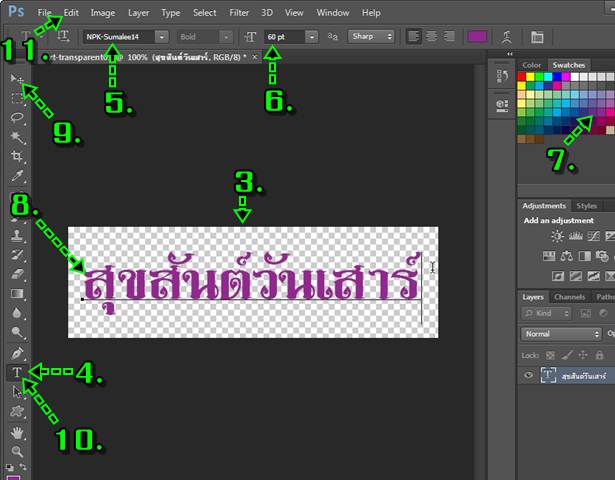
12. ใส่ขอบให้ข้อความ คลิก Layer>>Layer Style>>Stroke...

13. คลิกเลือกสี เช่น สีดำ
14. คลิกและพิมพ์ความหนาของเส้นขอบ เช่น 5
15. เสร็จแล้วคลิก OK
16. ตัวอย่างเส้นขอบข้อความที่ได้
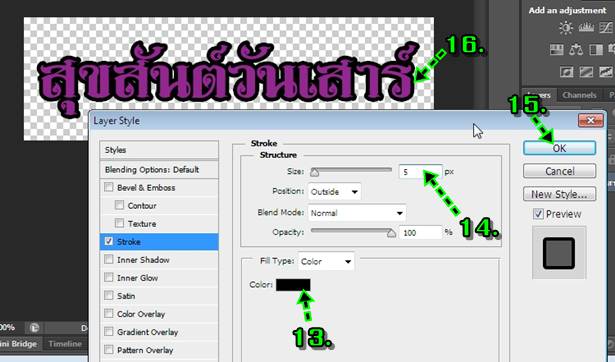
17. ข้อความที่ได้นั้นจะพบว่า พื้นมีขนาดใหญ่เกินไป ควรตัดออกให้พอดีกับข้อความ
18. คลิกเครื่องมือเลือกภาพแบบเส้นประสี่เหลี่ยม
19. ลากเป็นกรอบสี่เหลี่ยมครอบข้อความ
20. คลิก Image Crop
21. ก็จะได้ข้อความที่มีพื้นไม่ใหญ่เกินความต้องการ
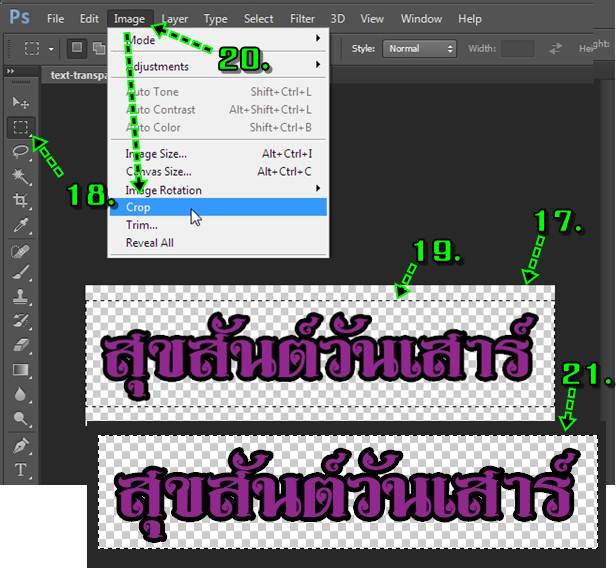
นำภาพไปใช้งานจริง
1. คลิก File>>Save As...
2. คลิกเลือกโฟลเดอร์เพื่อเก็บไฟล์ ไม่เช่นนั้นจะไม่รู้ว่าไฟล์ภาพถูกเก็บไว้ที่ใด
3. คลิกเลือกชนิดไฟล์แบบ PNG
4. พิมพ์ชื่อไฟล์ เช่น text-transparent01 แล้วคลิกปุ่ม Save
5. พิมพ์คุณภาพความคมชัดของภาพ เช่น 5 ตัวเลขมาก คมชัดมาก แต่ภาพจะใหญ่มากขึ้น จากนั้นคลิกปุ่ม OK
6. คลิก OK อีกครั้ง
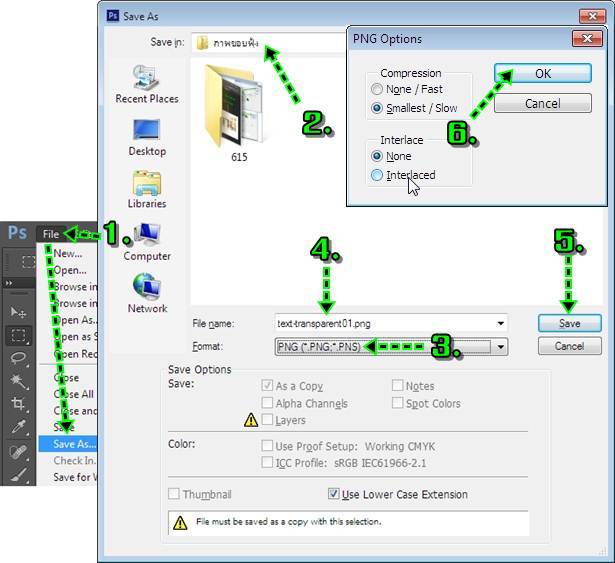
ตัวอย่างการนำภาพไปใช้งานจริง
ตัวอย่างการนำภาพไปใช้ในการทำภาพอวยพรประจำวัน เช่น อวยพรวันจันทร์ วันอังคาร เป็นต้น
1. เข้าโปรแกรม Photoscape แล้วเปิดไฟล์ภาพดอกไม้ขึ้นมา โดยชี้ที่ภาพ คลิกปุ่มขวาของเมาส์แล้วคลิก Open With>>PhotoScape
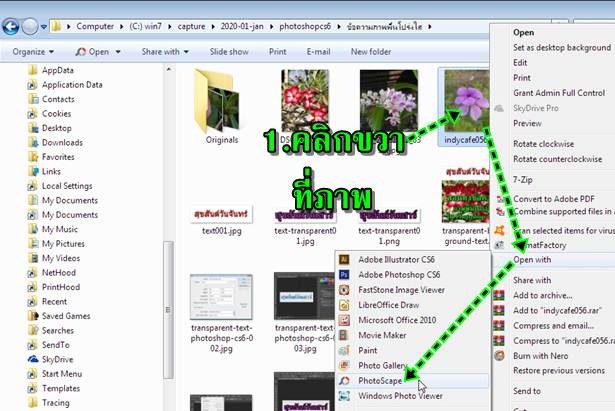
2. คลิกแท็ป เพิ่มวัตถุ
3. คลิกไอคอนรูปภาพ แล้วคลิก ภาพถ่าย
4. คลิกเลือกภาพที่ได้ทำไว้ด้วย PhotoScape แล้วคลิก Open
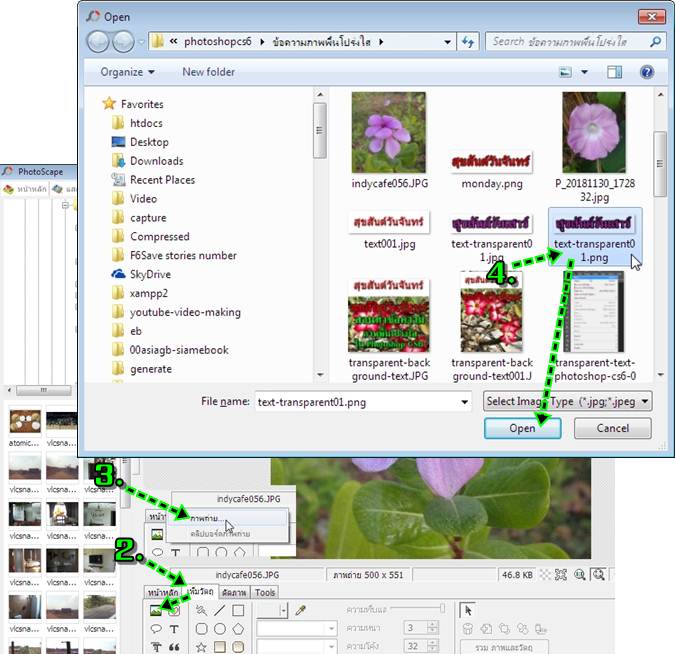
5. คลิก ตกลง
6. ตัวอย่างภาพที่ได้ จะเห็นว่าข้อความที่วางบนภาพจะมีพื้นหลังโปร่งใสไม่บังภาพ